RescuePRO如何进行数据恢复-RescuePRO进行数据恢复步骤
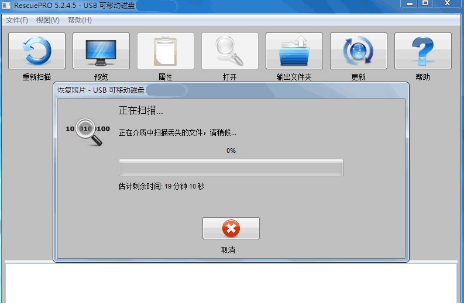
RescuePRO是一款强大的数据恢复工具,可以用于恢复各种存储设备中的数据。以下是使用RescuePRO进行数据恢复的步骤:
### 1. 下载并安装RescuePRO
1. 从官方网站或其他可信来源下载RescuePRO软件。
2. 安装软件并启动程序。
### 2. 连接存储设备
1. 将需要恢复数据的存储设备(如SD卡、USB驱动器、数码相机等)连接到计算机。
2. 确保计算机识别了存储设备。
### 3. 启动RescuePRO
1. 打开RescuePRO软件。
2. 程序会自动检测到连接的存储设备。
### 4. 选择存储设备
1. 在主界面上,选择你要恢复数据的存储设备。
2. 点击“下一步”按钮。
### 5. 选择恢复类型
1. 选择你要恢复的数据类型。例如,你可以选择恢复照片、视频、文档等。
2. 点击“下一步”按钮。
### 6. 开始扫描
1. 程序会开始扫描选定的存储设备。
2. 扫描过程可能需要一些时间,具体取决于存储设备的大小和数据量。
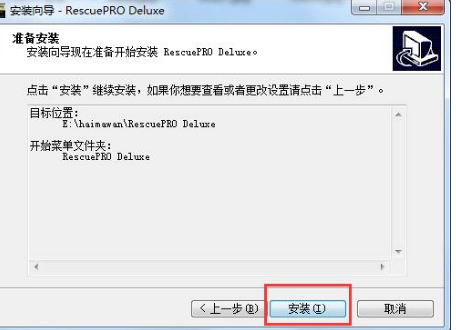
### 7. 预览和选择恢复数据
1. 扫描完成后,程序会显示可恢复的数据列表。
2. 你可以预览数据,选择你要恢复的文件。
3. 点击“恢复”按钮。
### 8. 保存恢复的数据
1. 选择一个保存恢复数据的位置。
2. 点击“下一步”按钮,开始恢复过程。
### 9. 完成恢复
1. 等待数据恢复完成。
2. 检查恢复的数据,确保所需文件已成功恢复。
### 注意事项
- 在恢复过程中,避免中断操作,以免影响恢复效果。
- 确保有足够的存储空间来保存恢复的数据。
- 如果你遇到任何问题,可以参考软件的帮助文档或联系技术支持。
通过以上步骤,你可以使用RescuePRO有效地恢复丢失的数据。
大米软件园版权声明:以上内容均为本站原创,未经允许不得转载!










